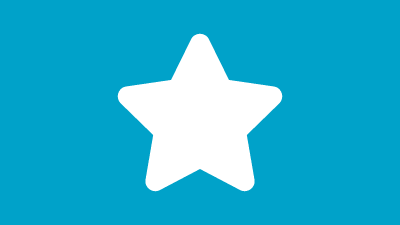TOP画面
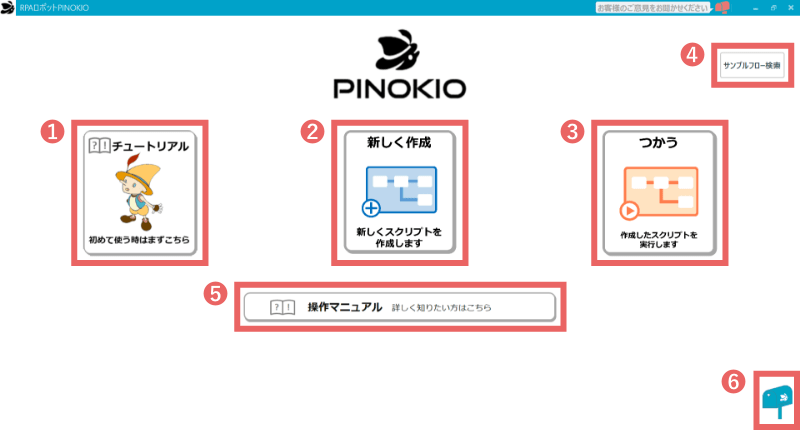
①チュートリアル
PINOKIOを初めて使う方はまずこのチュートリアルを確認して簡単なフロー作成に挑戦することができます。
進捗なども確認できるようになっているので、チュートリアルを活用して基本操作や考え方を学んでみましょう。
②新しく作成
フローを新しくするときに使用します。クリックすると後述のフロー作成画面に遷移します。
③つかう
保存したフローを実行や編集するときに使用します。クリックすると後述のフロー一覧画面に遷移します。
④サンプルフロー
チュートリアルで使用しているフローを利用できます。
⑤操作マニュアル
本マニュアルサイトに遷移します。
⑥ご意見箱
PINOKIOに関しての意見を送ることができます。
フロー作成画面
作成画面全体
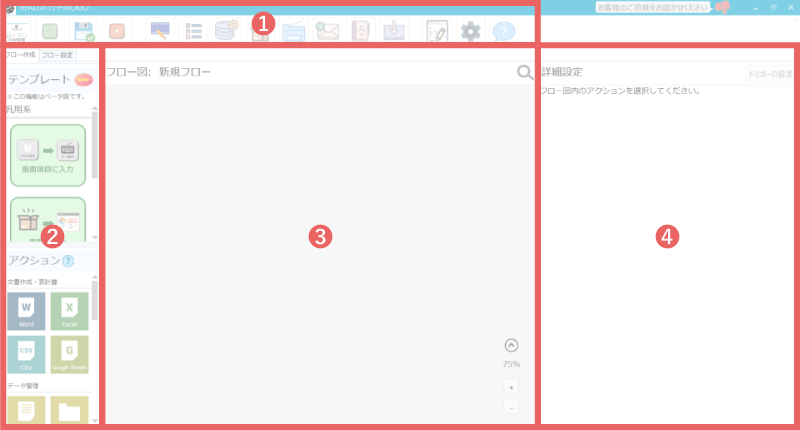
①上部メニュー
アイコンそれぞれの解説については以下のページをご覧ください。

アイコン一覧
PINOKIOのアプリケーション上で表示されるアイコンの一覧です。
②フロー作成/フロー設定
フロー作成用のタブとフロー設定用のタブに分かれており、タブをクリックすることで切り替えができます。
フロー作成:
フローを作成するためのテンプレートやアクションエリアです。
アクションのそれぞれの解説については以下のページをご覧ください。

アクション一覧
PINOKIOのアクション一覧です。
フロー設定:
フロー全体についての設定エリアです。(設定詳細については後述)
③フロー図
フローが作成されるエリアです。
アクションをこのエリアにドラッグ&ドロップすることでフローが繋がっていきます。
④共通設定/詳細設定
フローの共通設定のタブとアクションの詳細設定のタブに分かれており、タブをクリックすることで切り替えができます。
共通設定:
アクションに関わる共通設定をするエリアです。
⑴処理概要
・アクション
アクションの処理を選択できます。
・概要
フロー図上に表示する概要
⑵待機時間
フロー実行中の待機時間を設定することができます。
詳細は以下のページをご覧ください。

【共通設定】待機時間
アクションが実行されるまでの待機時間を設定します。各アクションごとに設定が可能です。
⑶エラー発生時フロー停止設定
エラー発生時の設定をすることができます。
詳細は以下のページをご覧ください。

【共通設定】エラー発生時フロー停止設定
フロー実行中にエラーが発生した場合、フローを一時停止します。
詳細設定:
選択中のアクションの詳細設定をするエリアです。
各アクションの詳細設定については、本マニュアルの「機能から探す」より対象のアクションごとのマニュアルページにてご覧ください。
トリガーの設定:
フローを任意のタイミングで実行したい場合に設定します。フローを保存すると、ボタンがクリックできるようになります。クリックすると「トリガーの設定を行う」画面が表示されます。
詳細な設定方法については以下のページをご覧ください。

【共通設定】トリガーの設定
フローを任意のタイミングで実行する場合に設定します。
アクション部分
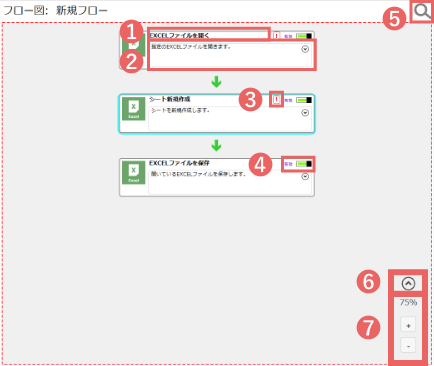
①アクション
処理の詳細です。後述の「詳細設定」から選択することができます。
②アクション概要
どのような処理をしているのか概要が表示されます。後述の「詳細設定」から、任意の文章に変更が可能です。
概要エリアの右上にある「V」アイコンをクリックすると概要の全文表示・一部表示を切り替えることができます。
③「!」マーク
アクションの詳細設定に不備がある場合に表示されます。マークがある状態ではフローが正しく実行されません。
④有効・無効設定
アクションの有効、無効をクリックで切り替えることができます。
詳細は以下のページをご覧ください。

【共通設定】有効・無効設定
アクションを有効もしくは無効にする設定です。
⑤検索アイコン
フローの検索(概要が対象)ができます。
⑥概要表示アイコン
フロー図内にある、全てのフロー概要の全文表示・一部表示を切り替えることができます。
⑦拡大・縮小アイコン
フロー図の拡大縮小ができます。上の数字は拡大率を表しています。
フロー設定
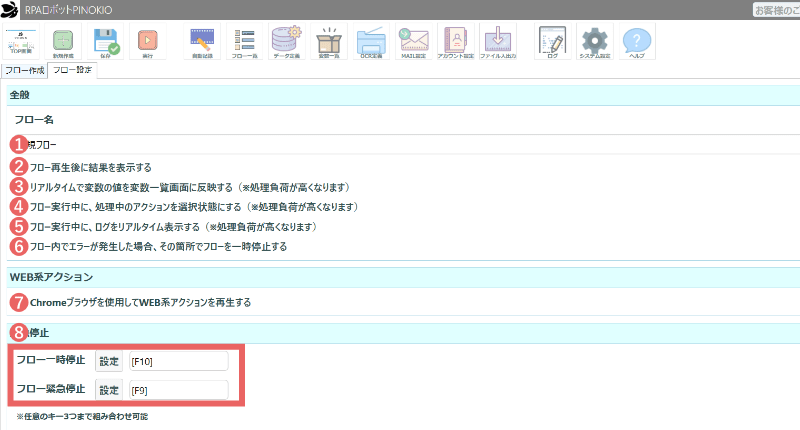
フロー作成用からフロー設定用のタブに切り替えることで表示されます。
①フロー名
フロー名を設定することができます。
②フロー再生後に結果を表示する
フロー実行が終了すると、変数一覧画面が表示されます。データ取得系のアクションで正しくデータが取得できたか確認できます。
③リアルタイムで変数の値を変数一覧画面に反映する
チェックをすると、フロー実行中に変更された変数の内容がリアルタイムで変数一覧画面に表示されます。
正しい値が取得できているか確認する場合に使用します。チェックをしない場合はフロー終了後に取得した値が変数一覧画面に表示されます。
④フロー実行中に、処理中のアクションを選択状態にする
実行中のアクションを選択状態にします。現在どのアクションが実行されているか確認したい時に使用します。
⑤フロー実行中に、ログをリアルタイム表示する
フロー実行中にログの内容をリアルタイムで確認したい場合にチェックをします。
ログは上部メニューの「ログ」から表示される「ログ確認画面」で見ることができます。チェックをつけない場合はフロー終了後に全てのログが確認できます。
※「ログ」については用語集をご覧ください。
⑥フロー内でエラーが発生した場合、その箇所でフローを一時停止する
フロー実行中に何らかのエラーが発生した場合、フローが一時停止され、「エラーが発生したため、フローを一時停止しました」とメッセージボックスが表示されます。
各アクションの「共通設定」にある「エラー発生時フロー一時停止」でも設定が可能で、その場合、各アクションの共通設定が優先されます。
詳細は以下のページをご覧ください。

⑦chromeブラウザを使用してWEB系アクションを再生する
チェックをすると、WEBの「ページアクセス」アクション実行時に「WEBクローラー画面」(PINOKIO専用ブラウザ)ではなく、chromeが立ち上がります。
フロー実行中に「フロー一時停止」「フロー緊急停止」をするためのキーを設定することができます。
全般
①フロー名
フロー名を設定することができます。
②フロー再生後に結果を表示する
フロー実行が終了すると、変数一覧画面が表示されます。データ取得系のアクションで正しくデータが取得できたか確認できます。
③リアルタイムで変数の値を変数一覧画面に反映する
チェックをすると、フロー実行中に変更された変数の内容がリアルタイムで変数一覧画面に表示されます。
正しい値が取得できているか確認する場合に使用します。チェックをしない場合はフロー終了後に取得した値が変数一覧画面に表示されます。
④フロー実行中に、処理中のアクションを選択状態にする
実行中のアクションを選択状態にします。現在どのアクションが実行されているか確認したい時に使用します。
⑤フロー実行中に、ログをリアルタイム表示する
フロー実行中にログの内容をリアルタイムで確認したい場合にチェックをします。
ログは上部メニューの「ログ」から表示される「ログ確認画面」で見ることができます。チェックをつけない場合はフロー終了後に全てのログが確認できます。
※「ログ」については用語集をご覧ください。
⑥フロー内でエラーが発生した場合、その箇所でフローを一時停止する
フロー実行中に何らかのエラーが発生した場合、フローが一時停止され、「エラーが発生したため、フローを一時停止しました」とメッセージボックスが表示されます。
各アクションの「共通設定」にある「エラー発生時フロー一時停止」でも設定が可能で、その場合、各アクションの共通設定が優先されます。
詳細は以下のページをご覧ください。

【共通設定】エラー発生時フロー停止設定
フロー実行中にエラーが発生した場合、フローを一時停止します。
WEB系アクション
⑦chromeブラウザを使用してWEB系アクションを再生する
チェックをすると、WEBの「ページアクセス」アクション実行時に「WEBクローラー画面」(PINOKIO専用ブラウザ)ではなく、chromeが立ち上がります。
⑧緊急停止
フロー実行中に「フロー一時停止」「フロー緊急停止」をするためのキーを設定することができます。
フロー一覧画面
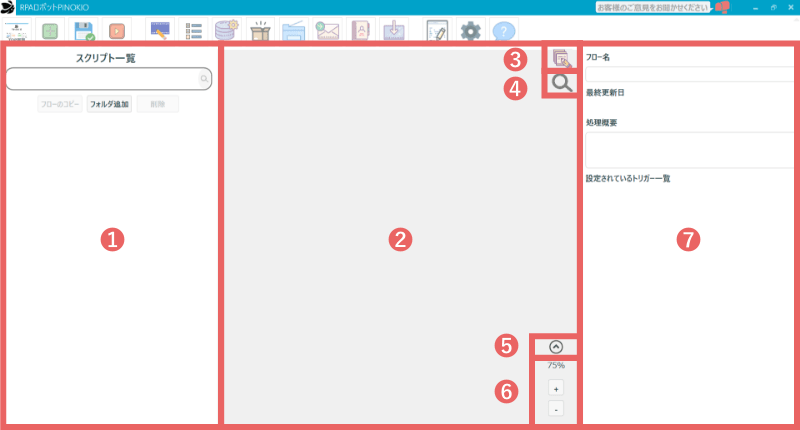
①保存されたフロー
PINOKIO内に保存されているフローの一覧が表示されます。
上部の検索バーから、フローの検索が可能です。
フローのコピー:
フローを選択した状態でクリックするとフローがコピーされます。
フォルダ追加:
クリックするとフォルダが追加されます。フローをフォルダにドラッグ&ドロップすることでフローをフォルダに格納することができます。
削除:
フローを選択した状態でクリックすると削除されます。
②フロー図
選択中のフローが表示されます。
③編集アイコン
クリックするとフローの作成画面に遷移します。
④検索アイコン
フローの検索(概要が対象)ができます。
⑤概要表示アイコン
フロー図内にある、全てのフロー概要の全文表示・一部表示を切り替えることができます。
⑥拡大・縮小アイコン
フロー図の拡大縮小ができます。上の数字は拡大率を表しています。
⑦フロー詳細
選択中のフローの詳細が確認できます。フロー名と処理概要は編集も可能です。
関連マニュアル

アイコン一覧
PINOKIOのアプリケーション上で表示されるアイコンの一覧です。

アクション一覧
PINOKIOのアクション一覧です。

【共通設定】待機時間
アクションが実行されるまでの待機時間を設定します。各アクションごとに設定が可能です。

【共通設定】有効・無効設定
アクションを有効もしくは無効にする設定です。

【共通設定】エラー発生時フロー停止設定
フロー実行中にエラーが発生した場合、フローを一時停止します。